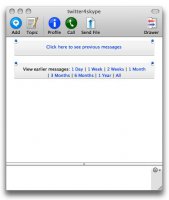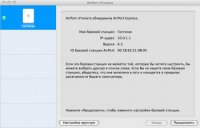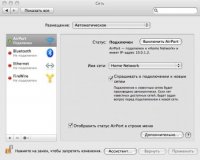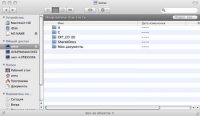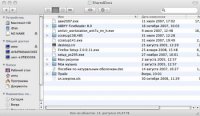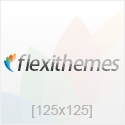Начнем сначала.
Был у меня ноутбук, на котором стояла Винда. Но пришло его время – и он полностью развалился. Естественно, встал вопрос о покупке нового компьютера.
Да, хорошая была у меня машинка. Много ей уделял внимания, следил за ней. Но, как говорится, пришло ее время.
Я гордился своей операционкой! Иногда мог посвятить огромное количество времени, чтобы в ней что-то изменить. Но все равно пришло время покупать новый компьютер. Встал вопрос: Макинтош или РС?
Такая мысль у меня возникла после того, как я увидел в первый раз iPhone. И решил, что надо попробовать Мак.
Купил, привез, включил – и испытал шок! Я заблуждался относительно того, как вообще должен работать компьютер!
Отсутствие многого означало лишь отсутствие лишнего! Много слышал о том, что софт под Мак дорогой, но это не так. Большинство программ можно найти в Интернете абсолютно бесплатно. Да и под Винду много программ стоит больших денег.
А позже — научитесь платить, так как ваши потребности ограничатся несколькими программами
Да и все равно я утверждаю, что под Макинтош есть практически все БЕСПЛАТНО!!! Кроме специфического, узконаправленного софта.
Под мак есть практически все бесплатно (кроме, возможно, профессионального специфического софта).
Хотите смотреть HD? Получите PLEX.
Хотите слушать аудио? Получите VOX.
Хотите рисовать? Получите Pixelmator.
Верстка и разработка сайтов? Настолько красиво и удобно, что пользователям Винды такое просто и не снилось!
Нужны браузеры? Chrome, Safari, Opera – под Маком это просто красота!
Документы? Не проблема, выбирайте между openOffice и iWork (второй гораздо удобнее).
Под Мак куча открытого, красивого программного обеспечения!
А теперь просто мозговой штурм! Вирусы – забудьте! Быстрый поиск или просмотр? Таких скоростей не встретишь! Настройки интерфейса? Зачем? Все интуитивно понятно!
Мало?
Интернет с одного компьютера? Вообще проблема трех кликов!
А ну-ка — сотворите такое на Винде!?!??!
Берите Макинтош и радуйтесь работе за компьютером, а не для компьютера!
А теперь главное:
Жизнь реально может быть проще — Think Different!
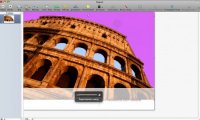








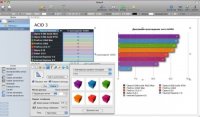
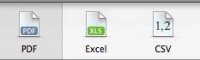


 Очень распространенная программка. Ее, наверное, знают 90% пользователей интернета. На Маке она ничем не отличается от виндового приложения, только дизайн вписывается гораздо лучше!
Очень распространенная программка. Ее, наверное, знают 90% пользователей интернета. На Маке она ничем не отличается от виндового приложения, только дизайн вписывается гораздо лучше!